Bạn không thể tải ứng dụng trên iPhone vì gặp phải lỗi Unable to Download Item trên iPhone 7, 7 Plus, 6s Plus, 6s, 5s, 5, 4s, thì bài viết dưới đây chúng ta sẽ cùng tìm hiểu cách chữa, xử lý, khắc phục lỗi Unable to Download Item trên iPhone này trên thiết bị của mình, hãy cùng 9Mobi.vn thực hiện điều này nhé.
- Khắc phục lỗi cập nhật ứng dụng trên iPhone, Unable to Download App
- Khắc phục Lumia lỗi unable to find a bootable option
- Cydia bị lỗi Unable Load: nguyên nhân và hướng khắc phục
- Sửa lỗi màn hình iPhone bị phóng to
- Sửa lỗi "Cannot connect to App/iTunes Store" trên iOS 7 điện thoại iPhone 5, 4s, 4
Trước đó 9Mobi.vn đã cùng các tìm hiểu xem lỗi treo máy khi tải ứng dụng trên iPhone, iPad với các thiết bị iPhone cũ và đã có thời gian sử dụng lâu, nếu như bạn đang gặp phải tình trạng này có thể xem lại bài viết khắc phục lỗi treo máy khi tải ứng dụng trên iPhone này, còn sau đây chúng ta sẽ tiếp tục tìm hiểu cách sửa lỗi Unable to Download Item trên iPhone 7, 7 Plus, 6s Plus, 6s, 5s, 5, 4s.
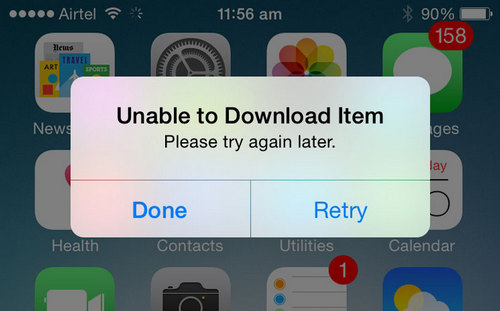
Hướng dẫn sửa lỗi Unable to Download Item trên iPhone
Chúng ta có các cách sửa lỗi Unable to Download Item trên iPhone 7, 7 Plus, 6s Plus, 6s, 5s, 5, 4s như sau:
Cách 1: Kiểm tra kết nối mạng Internet trên iPhone
Nguyên nhân đầu tiên khiến thiết bị iPhone của bạn gặp phải lỗi Unable to Download Item đó chính là do đường truyền kết nối mạng Internet trên iPhone của bạn, hãy thực hiện kiểm tra lại kết nối mạng Wifi trên iPhone cũng như mạng 3G, 4G trên thiết bị xem có truy cập mạng Internet có ổn định hay không.
Cách 2: Sử dụng chế độ máy bay
Nếu như bạn đã kiểm tra toàn bộ những kết nối mạng Internet trên thiết bị mà chưa thấy, biết được sự cố lỗi Unable to Download Item trên iPhone nằm ở đâu, thì các bạn có thể lựa chọn sử dụng chế độ máy bay như sau:
Bạn truy cập vào Cài đặt (Settings), và ấn chọn kích hoạt Chế độ Máy Bay (AirPlane Mode)
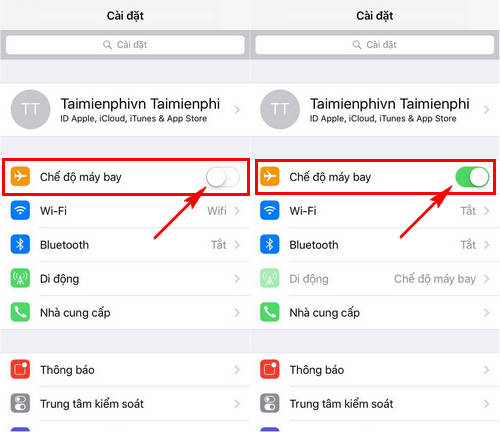
Sau khoảng 10 tới 20 giây sau các bạn tắt tính năng Chế độ này đi và kiểm tra xem lỗi Unable to Download Item trên iPhone đã được khắc phục hay chưa.
Cách 3: Kiểm tra tính năng Giới hạn trên iPhone
Một nguyên nhân tiếp theo khiến bạn gặp lỗi Unable to Download Item trên iPhone đó chính là vô tình tắt tính năng Tải ứng dụng từ thiết lập Giới hạn trên iPhone, chúng ta thực hiện kiểm tra như sau:
Bước 1 : Các bạn truy cập vào Cài đặt (Settings) và lựa chọn Cài đặt chung (General)
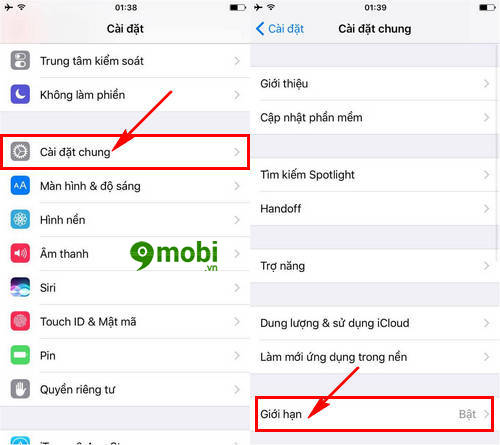
Tiếp đó chúng ta ấn chọn mục Giới hạn (Restrictions)
Bước 2 : Tại đây các bạn tiến hành nhập mật khẩu giới hạn trên iPhone của mình.

Đăng nhập thành công chúng ta kích hoạt tính năng Cài đặt ứng dụng (Install Apps)
Lưu ý : Nếu như bạn đã quên mất mật khẩu giới hạn hãy xem lại bài viết hướng dẫn Lấy lại mật khẩu giới hạn iPhone để đăng nhập vào chế độ này.
Cách 4: Thực hiện Đặt lại cài đặt mạng
Biện pháp tiếp theo giúp bạn khắc phục lỗi Unable to Download Item trên iPhone 7, 7 Plus, 6s Plus, 6s, 5s, 5, 4s đó là thiết lập Đặt lại cài đặt mạng trên thiết bị:
Bước 1 : Các bạn truy cập vào chế độ Cài đặt (Settings), lựa chọn mục Cài đặt chung (General).
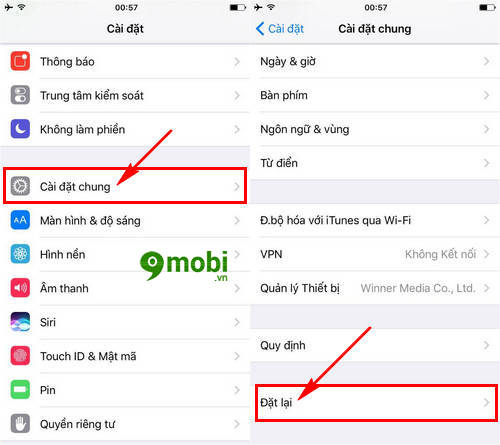
Tại đây các bạn ấn chọn mục Đặt lại (Reset).
Bước 2 : Sau đó các bạn ấn chọn chức năng Đặt lại cài đặt mạng (Reset Network Setting) như hình dưới.
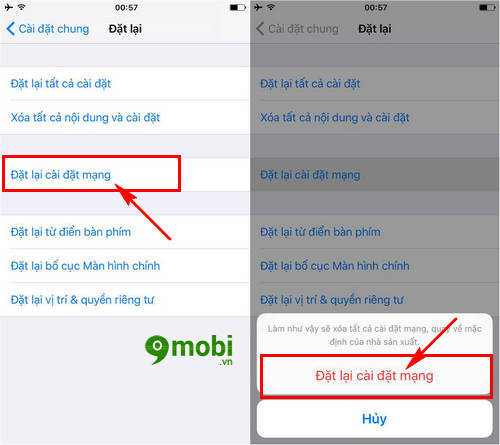
Và lựa chọn xác nhận Đặt lại cài đặt mạng .
Cách 5: Nâng cấp, cập nhật iOS phiên bản mới
Cách cuối cùng giúp bạn có thể khắc phục lỗi Unable to Download Item trên iPhone mà 9Mobi.vn muốn giới thiệu với các bạn đó chính là cập nhật iOS phiên bản mới, với cách này chúng ta sẽ được nâng cấp iOS phiên bản mới nhất trên thiết bị cũng như khắc phục các lỗi xảy ra trong quá trình dụng.
Các bạn có thể thực hiện cách cập nhật iOS này theo các bước trong bài viết Cập nhật iOS 10.3 cho iPhone, iPad
https://9mobi.vn/huong-dan-sua-loi-unable-to-download-item-tren-iphone-18502n.aspx
Trên đây là bài viết tổng hợp các cách sửa lỗi Unable to Download Item trên iPhone khiến ban không thể tải ứng dụng về thiết bị của mình, hy vọng qua bài viết này các bạn sẽ nhanh chóng khwacs phục lỗi Unable to Download Item trên iPhone 7, 7 Plus, 6s Plus, 6s, 5s, 5, 4s của mình.